Convertir audio
- Télécharger Télécharger
- 1. Convertir audio en MP3+
-
- 1.1 Convertir M4A en MP3 sur Mac
- 1.2 Convertir WMA en MP3
- 1.3 Convertir FLAC en MP3
- 1.5 convertir CAF en MP3
- 1.6 MP3 Convertisseur
- 1.8 Convertir des Fichiers Audio
- 1.9 Convertir M4A en MP3 sur Mac OS
- 1.11 6 Meilleurs convertisseurs audio
- 1.12 Convertir M4A en MP3 iTunes
- 1.13 Convertir flac en MP3
- 1.14 Convertir m4a en MP3 gratuit
- 1.15 Convertir m4a en MP3
- 1.16 Convertir gratuitement wma en mp3
- 1.17 Convertisseur gratuit mp3
- 1.18 Convertisseur youtube gratuit mp3 pour android
- 1.19 Convertir gratuitement wav en mp3
- 1.21 Convertir AAX en MP3
- 1.22 Convertir MP3 en AAX
- 1.23 Convertir M4A en MP3 avec VLC
- 2. Convertir audio dans autres formats+
- 3. Conseils pour audio+
-
- 3.1 Importer audio WMA sur iphone
- 3.2 Ouvrir et lire fichiers Opus
- 3.4 Convertisseur FLAC Gratuit
- 3.5 Lire WMA sur Android
- 3.6 Converir et coupe ficher WMA
- 3.7 Importer des Fichiers WAV sur iTunes
- 3.8 Convertir FLAC en WAV sur Mac
- 3.9 Importer FLAC en itunes Mac
- 3.10 Convertisseur audio sur Mac
- 3.11 Convertisseur audio sur Mac
- 3.12 Convertisseurs Audio en WAV
- 3.13 Coupeurs WAV
- 3.14 Convertir MP3 en M4B
- 3.15 Convertisseurs audio en ligne
- 3.16 Lire WAV sur iPhone
- 3.17 Convertisseurs YouTube en AAC
- 3.18 Augmenter le volume WAV
- 3.19 Meilleurs convertisseurs FLAC
WMA en WAV : Top 7 Façons de Convertir WMA en WAV facilement
Par Pierre Dubois • 2025-07-31 17:36:02 • Solutions prouvées
L'industrie de l'ingénierie du son a connu une évolution considérable au cours des dernières années. Les formats audio tels que MP3, WAV et AAC ont changé la façon dont nous stockons, diffusons et écoutons de la musique. Cependant, la plupart des appareils mobiles et des utilisateurs de Mac attesteront que WMA n'est pas le format audio le plus gérable. Par rapport à d'autres formats audio, il peut s'ouvrir sur quelques lecteurs multimédias et sites de streaming de musique tels qu'iTunes, Spotify, Tidal, etc. Par conséquent, la seule solution restante est de convertir WMA en WAV, ce qui est compatible avec les appareils. Voyons comment procéder.
- Partie 1. 6 convertisseurs WMA vers WAV faciles à utiliser pour les débutants
- Partie 2. Méthode la plus recommandée pour convertir WMA en WAV sur Windows/Mac
Partie 1. 6 Convertisseurs WMA vers WAV faciles à utiliser pour les débutants
Si vous êtes un débutant dans le domaine de la conversion de fichiers, je vous suggère fortement d'utiliser des convertisseurs Web. Ces outils sont gratuits, simples à utiliser et bien sûr très efficaces. Alors, sans perdre de temps, voyons comment utiliser les meilleures options de conversion en ligne gratuites :
1. Convertio
Convertio est indéniablement l'un des outils en ligne les plus faciles à utiliser et les plus fiables pour convertir le format WMA au format WAV. Faites simplement glisser vos fichiers WMA sur le site et convertissez-les en WAV. Mais avant même d'appuyer sur le bouton Convertir, Convertio vous permet de personnaliser vos fichiers WMA en modifiant le rapport hauteur/largeur, le codec, la qualité et d'autres paramètres. Oh, n'oubliez pas que vous pouvez convertir des vidéos, des images, des documents et des livres électroniques.
Étape 1 : Ouvrez Convertio et cliquez sur Choisir des fichiers pour importer vos pistes WMA. Notez que le programme prend en charge la conversion multiple jusqu'à 100 Mo.
Étape 2 : Une fois que vous avez importé les fichiers WMA, cliquez sur Convertissez tout en > Audio > WAV.
Étape 3 : À l'extrême droite des fichiers WMA, cliquez sur l'icône des paramètres pour apporter plusieurs modifications à vos données, puis appuyez sur Convertir .
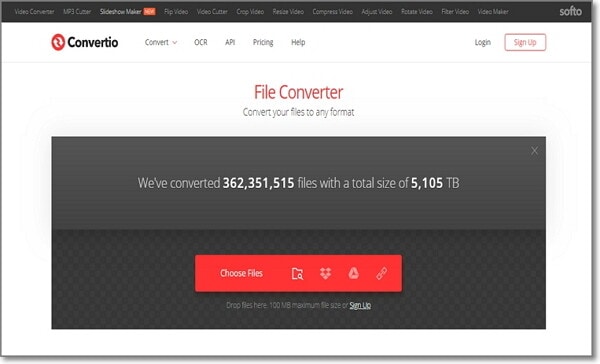
2. Zamzar
Ensuite, voici un convertisseur qui prend en charge plus de 1 000 formats. Avec Zamzar, la conversion de fichier prendra moins de 10 minutes, selon la taille de votre fichier. Vous pouvez convertir des formats populaires tels que WMA, WAV, MP3, MP4, FLAC, MOV, VOB, FLV et bien d'autres. La conversion de fichiers de documents tels que PDF, DOC, EPUB, PNG et bien d'autres est également prise en charge. Zamzar propose également des étiquettes clairement marquées pour vous aider à convertir les fichiers audio sans tracas. Le seul inconvénient est que le pneu gratuit prend en charge la conversion jusqu'à 150 Mo uniquement.
Étape 1 : Cliquez sur Ajouter des fichiers également intitulé 1 pour ajouter des fichiers WMA.
Étape 2 : Accédez à l'étiquette 2 et appuyez sur Convertissez en > Formats audio > WAV.
Étape 3 : Enfin, appuyez sur le bouton Convertissez maintenant.
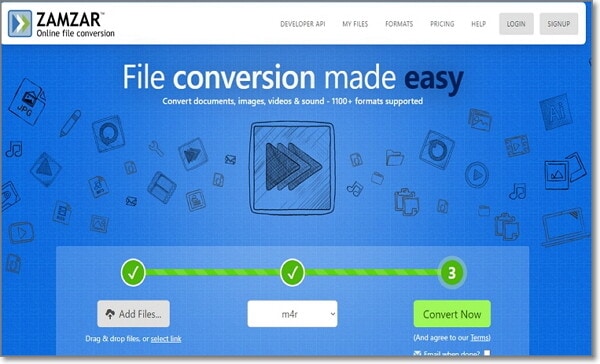
3. Online-Convert WMA to WAV
Personnellement, Online-Convert est l'un de mes convertisseurs en ligne préférés car il offre de nombreuses combinaisons de conversion. En fait, il fournit plus de 50 combinaisons audio, ce qui est tout simplement impressionnant. Ce logiciel peut convertir WMA au format de sonnerie WAV, FLAC, M4A, MP3, ou même MMF. Étonnamment, ce convertisseur en ligne peut également extraire des fichiers audio de fichiers vidéo au format WAV.
Étape 1 : Lancez le programme, puis déposez vos fichiers WMA sur la page d'accueil. Vous pouvez également cliquer sur le bouton Choisir des fichiers. Si vous avez enregistré vos audios sur Dropbox ou Google Drive, vous pouvez également les importer.
Étape 2 : Accédez aux Paramètres facultatifs et effectuez les personnalisations nécessaires sur vos pistes audio.
Étape 3 : Cliquez sur Démarrer la conversion et laissez le reste à la conversion en ligne.
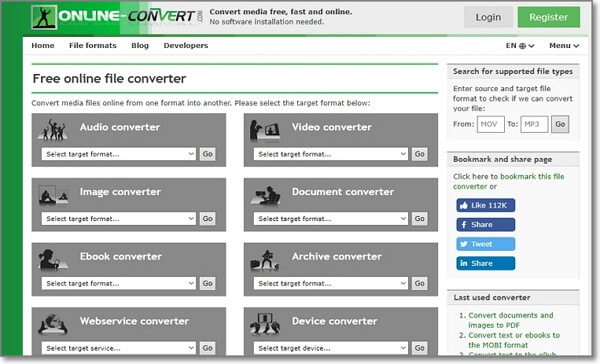
5. ConvertFiles
C'est l'un des principaux convertisseurs audio, vidéo, de documents, d'images et de feuilles de calcul depuis un certain temps déjà. Il peut convertir WMA en WAV, MP3, M4B ou tout autre format audio. Ce site facilite également le téléchargement et la conversion de fichiers à partir de liens HTTPS, HTTP ou FTP. Et lorsque la conversion est terminée, les utilisateurs peuvent télécharger leurs données à partir d'un lien fourni. Cependant, la taille de téléchargement maximale pour vos pistes audio est de 250 Mo. De plus, les fichiers ne sont disponibles sur le site Web que pendant une heure.
Étape 1 : Accédez à ConvertFiles, puis cliquez sur Parcourir pour choisir un fichier local. Vous pouvez également coller une URL pour la télécharger.
Étape 2 : Cliquez sur le Format d'entrée > Audio > Fichier audio WAV. Choisissez si vous souhaitez que le fichier WAV soit envoyé à votre adresse e-mail.
Étape 3 : Appuyez sur Convertir et ConvertFiles commencera à convertir vos fichiers audio WMA en WAV.
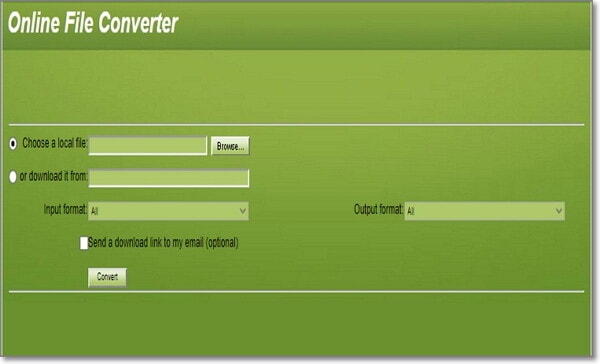
6. Free Online Conversion Services: WMA to WAV
Enfin, nous avons Online Converter, qui est gratuit, rapide et prend en charge de nombreux formats audio, ebook, vidéo, image, document et unité. Bien que le site comporte quelques annonces, il est toujours facile à naviguer et à utiliser. Online Converter est en fait l'un des rares convertisseurs à prendre en charge la conversion d'unités. Voyons maintenant comment l'utiliser :
Étape 1 : Lancez le convertisseur en ligne, puis choisissez WAV dans l'option Convertissez en.
Étape 2 : Cliquez sur la section Source, choisissez Télécharger le fichier, puis appuyez sur Choisir Bouton Fichier pour ajouter des fichiers audio jusqu'à 200 Mo.
Étape 3 : Cliquez sur le bouton Convertir.

Partie 2. Méthode la plus recommandée pour convertir WMA en WAV sur Windows/Mac
Wondershare UniConverter devrait être votre option numéro un si vous souhaitez convertir WMA en WAV sans perte de qualité. Cette application informatique professionnelle est également rapide et facile à utiliser par rapport à la plupart de ses pairs. En plus de convertir WMA en d'autres formats audio populaires, il peut également les changer en formats spécifiques à l'appareil tels que Samsung, HTC, Huawei, Google et bien d'autres. De plus, il peut facilement extraire les audios des fichiers vidéo.
 Wondershare UniConverter - Convertisseur WMA en WAV pour Windows/ Mac
Wondershare UniConverter - Convertisseur WMA en WAV pour Windows/ Mac

- Convertissez WMA en WAV, MP3, AAC, AC3, AU, FLAC et de nombreux autres formats audio sans perte.
- Transférez rapidement les fichiers audio convertis vers iOS, Android ou des clés USB.
- Gravez plusieurs fichiers audio sur CD sans effort et rapidement.
- La boîte à outils polyvalente combine la correction des métadonnées vidéo, le créateur de GIF, la compression vidéo, l'enregistreur d'écran, etc.
- Système d'exploitation pris en charge : Windows 10/8/7, macOS 11 Big Sur, 10.15, 10.14, 10.13, 10.12, 10.11, 10.10, 10.9, 10.8, 10.7, 10.6.
Étapes pour convertir WMA en WAV avec Wondershare Converter
Étape 1 Ajoutez des fichiers WMA à Uniconverter.
Installez Wondershare Converter et exécutez-le, puis cliquez sur +Ajouter des fichiers. Choisissez vos fichiers WMA et cliquez sur Ouvrir pour les importer.
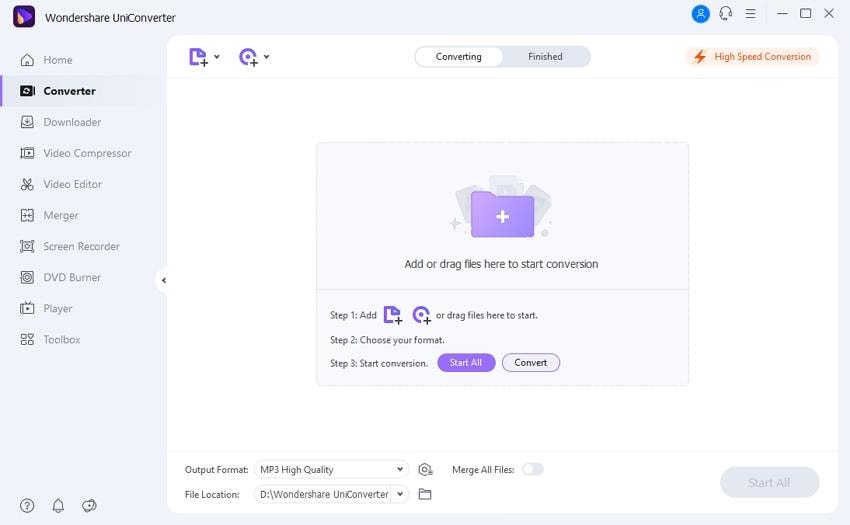
Étape 2 Choisissez WMA comme format de sortie.
Allez sur le bouton Format de sortie, cliquez dessus et appuyez sur l'onglet Audio. Ensuite, choisissez WAV > Qualité sans perte.
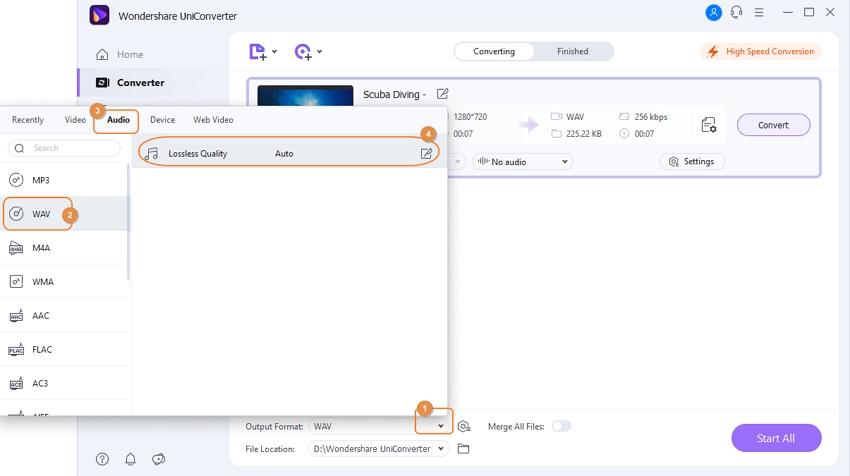
Étape 3 Convertissez WMA en WAV sans perte.
Spécifiez votre dossier de destination, puis appuyez sur Tout démarrer. Si votre système est assez rapide, vous devriez avoir les fichiers WAV en quelques secondes. N'était-ce pas facile ?
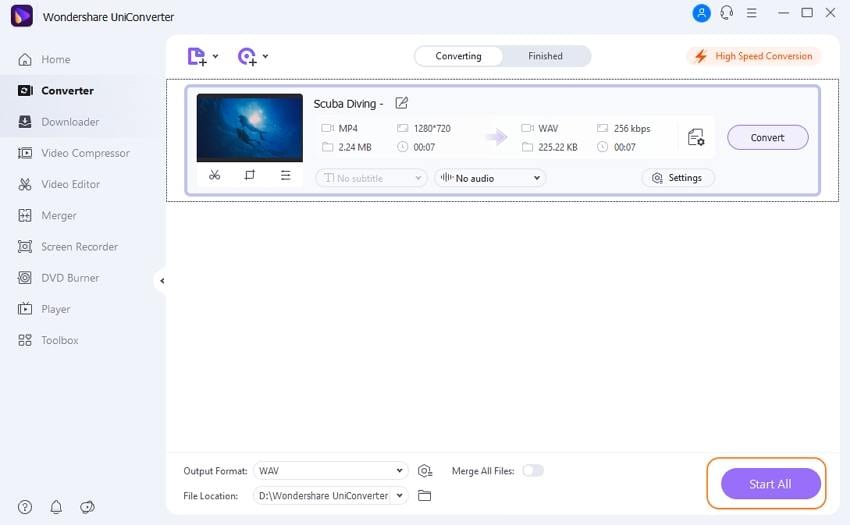
Honnêtement, Wondershare UniConverter est le programme WMA vers WAV le plus facile à utiliser. Avec lui, il n'y a pas de limites de mémoire ou d'ajouts ennuyeux. Vous ne rencontrerez pas non plus de problème de connexion Internet. Téléchargez-le aujourd'hui et profitez des services !
Pierre Dubois
staff Éditeur